Hay muchas herramientas de cifrado de archivos disponibles en el mercado para proteger sus archivos. Ya hemos revisado algunas herramientas de encriptación como Cryptomater , Guardián de la cripta , CryptGo , Cryptr , Tumba y GnuPG etc. Hoy, discutiremos otra utilidad de línea de comando de cifrado y descifrado de archivos llamada "Toplip" . Es una utilidad de encriptación gratuita y de código abierto que utiliza un método de encriptación muy fuerte llamado AES256 , junto con un XTS-AES diseño para salvaguardar sus datos confidenciales. Además, utiliza Scrypt , una función de derivación de clave basada en contraseña para proteger sus frases de contraseña contra ataques de fuerza bruta.
Características destacadas
En comparación con otras herramientas de encriptación de archivos, toplip viene con las siguientes características únicas y destacadas.
- Método de cifrado muy sólido basado en XTS-AES256.
- Negación plausible.
- Cifrar e incrustar archivos dentro de imágenes (PNG/JPG).
- Protección de múltiples frases de contraseña.
- Protección de recuperación de fuerza bruta simplificada.
- No hay marcadores de salida identificables.
- Código abierto/GPLv3.
Instalación de Toplip
No se requiere instalación. Toplip es un archivo binario ejecutable independiente. Todo lo que tienes que hacer es descargar el último toplip de la página oficial de productos y hacerlo como ejecutable. Para hacerlo, simplemente ejecute:
$ chmod +x toplip
Uso
Si ejecuta toplip sin ningún argumento, verá la sección de ayuda.
$ ./toplip
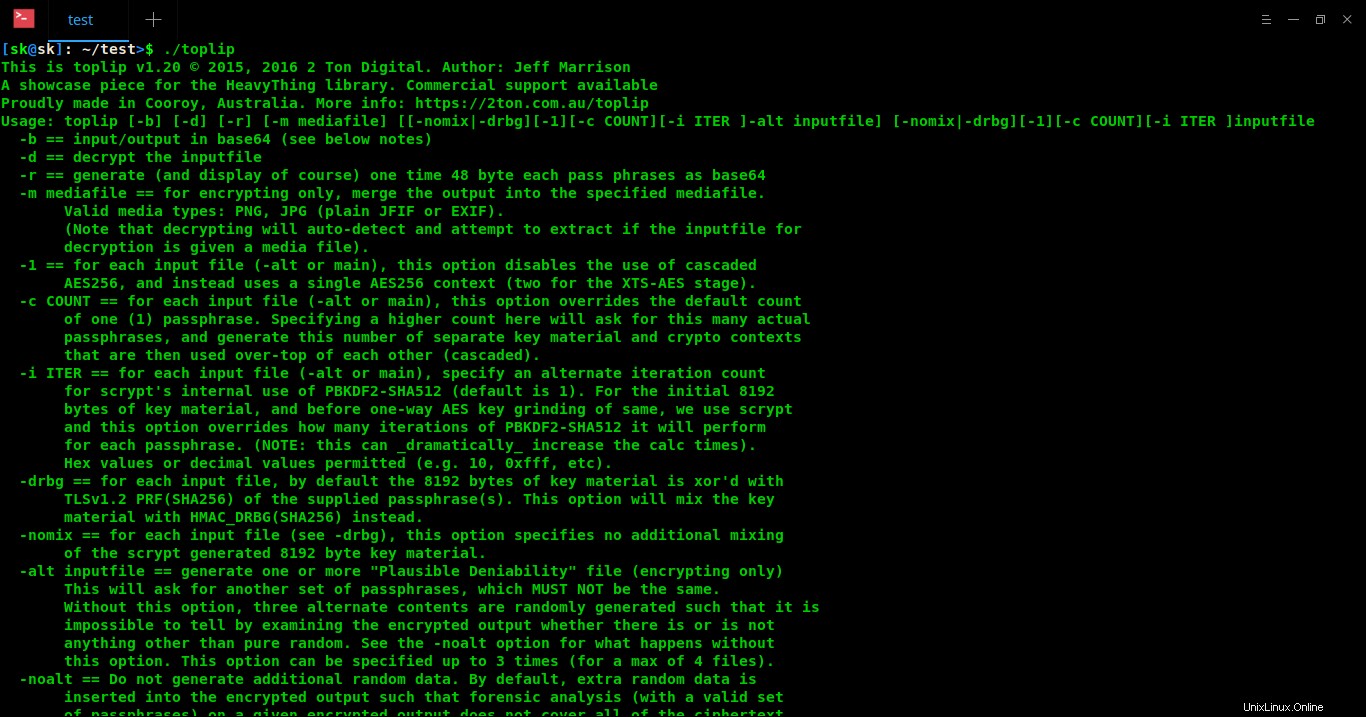
Permítame mostrarle algunos ejemplos.
A los efectos de esta guía, he creado dos archivos, a saber, archivo1 y archivo2 . Además, tengo un archivo de imagen que necesitamos para ocultar los archivos que contiene. Y finalmente, tengo toplip archivo binario ejecutable. Los he guardado todos en un directorio llamado test .
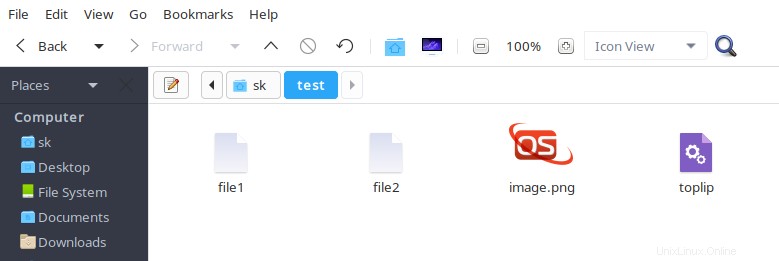
Cifrar/descifrar un único archivo
Ahora, encriptemos archivo1 . Para hacerlo, ejecute:
$ ./toplip file1 > file1.encrypted
Este comando le pedirá que ingrese una frase de contraseña. Una vez que haya proporcionado la frase de contraseña, cifrará el contenido de file1 y guárdelos en un archivo llamado file1.encrypted en su directorio de trabajo actual.
La salida de muestra del comando anterior sería:
This is toplip v1.20 © 2015, 2016 2 Ton Digital. Author: Jeff Marrison A showcase piece for the HeavyThing library. Commercial support available Proudly made in Cooroy, Australia. More info: https://2ton.com.au/toplip file1 Passphrase #1: generating keys...Done Encrypting...Done
Para verificar si el archivo está realmente encriptado, intente abrirlo y verá algunos caracteres aleatorios.
Para descifrar el archivo cifrado, use -d marca como a continuación:
$ ./toplip -d file1.encrypted
Este comando descifrará el archivo dado y mostrará el contenido en la ventana de Terminal.
Para restaurar el archivo en lugar de escribir en la salida estándar, haga lo siguiente:
$ ./toplip -d file1.encrypted > file1.decrypted
Introduzca la frase de contraseña correcta para descifrar el archivo. Todo el contenido de file1.encrypted se restaurará en un archivo llamado file1.decrypted .
Por favor, no siga este método de nomenclatura. Lo usé en aras de una fácil comprensión. Use cualquier otro nombre(s) que sea muy difícil de predecir.
Cifrar/descifrar varios archivos
Ahora cifraremos dos archivos con dos frases de contraseña separadas para cada uno.
$ ./toplip -alt file1 file2 > file3.encrypted
Se le pedirá que ingrese una frase de contraseña para cada archivo. Utilice diferentes frases de contraseña.
La salida de muestra del comando anterior será:
This is toplip v1.20 © 2015, 2016 2 Ton Digital. Author: Jeff Marrison A showcase piece for the HeavyThing library. Commercial support available Proudly made in Cooroy, Australia. More info: https://2ton.com.au/toplip file2 Passphrase #1: generating keys...Done file1 Passphrase #1: generating keys...Done Encrypting...Done
Lo que hará el comando anterior es cifrar el contenido de dos archivos y guardarlos en un solo archivo llamado file3.encrypted . Durante la restauración, solo proporcione la contraseña del archivo respectivo. Por ejemplo, si proporciona la frase de contraseña del archivo1, toplip restaurará el archivo1. Si ingresa la frase de contraseña del archivo 2, toplip restaurará el archivo 2.
Cada labio superior la salida cifrada puede contener hasta cuatro archivos totalmente independientes, y cada uno creado con su propia frase de contraseña única e independiente. Debido a la forma en que se organiza la salida cifrada, no hay forma de determinar fácilmente si existen o no varios archivos en primer lugar. De forma predeterminada, incluso si solo se cifra un archivo con toplip, los datos aleatorios se agregan automáticamente. Si se especifica más de un archivo, cada uno con su propia frase de contraseña, puede extraer selectivamente cada archivo de forma independiente y, por lo tanto, negar la existencia de los demás archivos por completo. Esto le permite a un usuario abrir un paquete encriptado con un riesgo de exposición controlado, y no es una forma computacionalmente económica para que un adversario identifique de manera concluyente que existen datos confidenciales adicionales. Esto se llama negación plausible , una de las características notables de toplip.
Para descifrar archivo1 de file3.encrypted , solo ingresa:
$ ./toplip -d file3.encrypted > file1.encrypted
Se le pedirá que ingrese la contraseña correcta del archivo 1.
Para descifrar archivo2 de file3.encrypted , introduce:
$ ./toplip -d file3.encrypted > file2.encrypted
No olvide ingresar la contraseña correcta del archivo 2.
Usar protección con varias frases de contraseña
Esta es otra característica genial que admiro de toplip. Podemos proporcionar varias frases de contraseña para un solo archivo al cifrarlo. Protegerá las frases de contraseña contra intentos de fuerza bruta.
$ ./toplip -c 2 file1 > file1.encrypted
Aquí, -c 2 representa dos frases de contraseña diferentes. La salida de muestra del comando anterior sería:
This is toplip v1.20 © 2015, 2016 2 Ton Digital. Author: Jeff Marrison A showcase piece for the HeavyThing library. Commercial support available Proudly made in Cooroy, Australia. More info: https://2ton.com.au/toplip file1 Passphrase #1: generating keys...Done file1 Passphrase #2: generating keys...Done Encrypting...Done
Como puede ver en el ejemplo anterior, toplip me pidió que ingresara dos frases de contraseña. Tenga en cuenta que debe proporcionar dos frases de contraseña diferentes , ni una sola frase de contraseña dos veces.
Para descifrar este archivo, haga:
$ ./toplip -c 2 -d file1.encrypted > file1.decrypted This is toplip v1.20 © 2015, 2016 2 Ton Digital. Author: Jeff Marrison A showcase piece for the HeavyThing library. Commercial support available Proudly made in Cooroy, Australia. More info: https://2ton.com.au/toplip file1.encrypted Passphrase #1: generating keys...Done file1.encrypted Passphrase #2: generating keys...Done Decrypting...Done
Ocultar archivos dentro de la imagen
La práctica de ocultar un archivo, mensaje, imagen o video dentro de otro archivo se denomina esteganografía. . Afortunadamente, esta característica existe en toplip por defecto.
Para ocultar un archivo (s) dentro de las imágenes, use -m bandera como se muestra a continuación.
$ ./toplip -m image.png file1 > image1.png This is toplip v1.20 © 2015, 2016 2 Ton Digital. Author: Jeff Marrison A showcase piece for the HeavyThing library. Commercial support available Proudly made in Cooroy, Australia. More info: https://2ton.com.au/toplip file1 Passphrase #1: generating keys...Done Encrypting...Done
Este comando oculta el contenido del archivo1 dentro de una imagen denominada imagen1.png. Para descifrarlo, ejecute:
$ ./toplip -d image1.png > file1.decrypted This is toplip v1.20 © 2015, 2016 2 Ton Digital. Author: Jeff Marrison A showcase piece for the HeavyThing library. Commercial support available Proudly made in Cooroy, Australia. More info: https://2ton.com.au/toplip image1.png Passphrase #1: generating keys...Done Decrypting...Done
Aumentar la complejidad de la contraseña
Para hacer que las cosas sean aún más difíciles de descifrar, podemos aumentar la complejidad de la contraseña como se muestra a continuación.
$ ./toplip -c 5 -i 0x8000 -alt file1 -c 10 -i 10 file2 > file3.encrypted
El comando anterior le pedirá que ingrese 5 frases de contraseña para el archivo 1, 10 frases de contraseña para el archivo 2 y cifre ambas en un solo archivo llamado "file3.encrypted". Como habrás notado, hemos usado una marca adicional más -i en este ejemplo. Esto se usa para especificar iteraciones de derivación de claves. Esta opción anula el recuento de iteraciones predeterminado de 1 para las etapas inicial y final de PBKDF2 de scrypt. Se permiten valores hexadecimales o decimales, p.
Para descifrar el archivo 1, use:
$ ./toplip -c 5 -i 0x8000 -d file3.encrypted > file1.decrypted
Para descifrar el archivo 2, use:
$ ./toplip -c 10 -i 10 -d file3.encrypted > file2.decrypted
Para obtener más información sobre la información técnica subyacente y los métodos criptográficos utilizados en toplip, consulte su sitio web oficial al final de esta guía.
Mi recomendación personal para todos aquellos que quieran proteger sus datos. No confíe en un solo método. Utilice siempre más de una herramienta/método para cifrar archivos. No escriba frases de contraseña/contraseñas en un papel y/o no las guarde en su almacenamiento local o en la nube. Solo memorízalos y destruye las notas. Si no recuerda bien las contraseñas, considere usar administradores de contraseñas confiables. Estos son algunos administradores de contraseñas que tal vez quiera probar.
- KeeWeb:un administrador de contraseñas multiplataforma de código abierto
- Buttercup:un administrador de contraseñas gratuito, seguro y multiplataforma
- Titan:un administrador de contraseñas de línea de comandos para Linux
Espero que esto ayude.